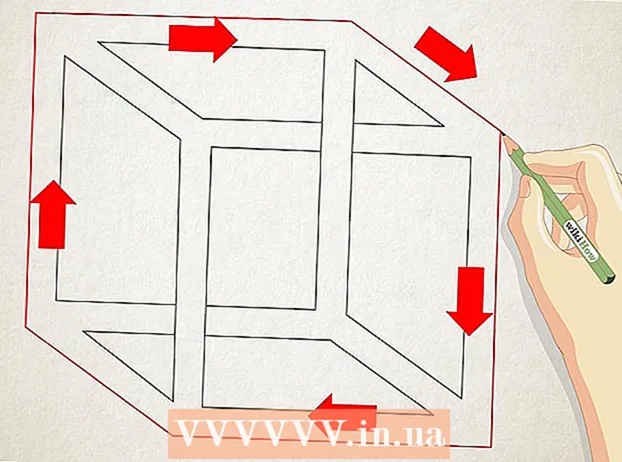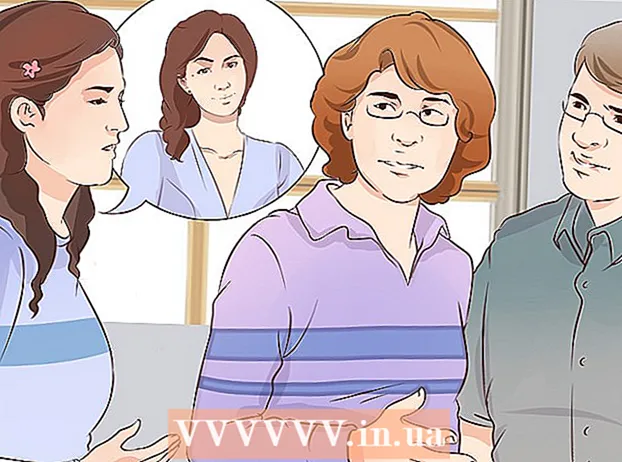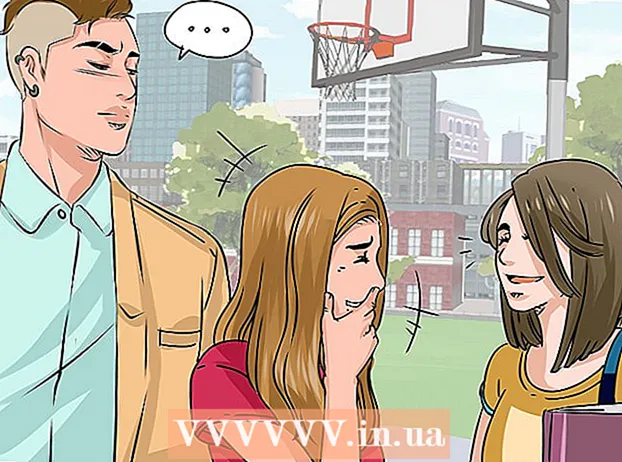Yazar:
Joan Hall
Yaratılış Tarihi:
6 Şubat 2021
Güncelleme Tarihi:
1 Temmuz 2024
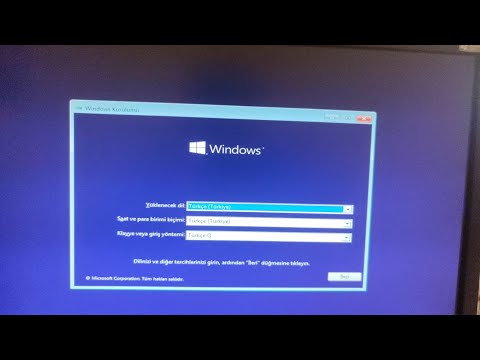
İçerik
1 ISO dosyasını Explorer'a bağlayın. Modern Windows işletim sistemlerindeki Explorer, bir ISO dosyasını sanal diske bağlamanıza olanak tanır. Disk görüntüsüne sağ tıklayın ve "Bağlan" ı seçin. Görüntüyü sanal bir diske bağladıktan sonra, ekranda otomatik olarak diskin içeriğini içeren yeni bir pencere açılacaktır.- Yeni bir pencere görünmezse, görev çubuğundaki klasör şeklindeki simgeye tıklayarak veya tuşlara basarak Dosya Gezgini'ni açın. ⊞ Kazan+E... Tüm aygıtları ve sürücüleri görüntülemek için pencerenin sol bölmesindeki Bu PC dizinini seçin.
 2 Kurulumu başlatın. Yükleyiciyi çalıştırmak için "Setup.exe", "Install.exe" veya "Autoexec.exe" üzerine çift tıklayın.
2 Kurulumu başlatın. Yükleyiciyi çalıştırmak için "Setup.exe", "Install.exe" veya "Autoexec.exe" üzerine çift tıklayın.  3 Oyunu yüklemek için ekrandaki talimatları izleyin. Oyunu çalıştırmak için bir disk gerekiyorsa, ISO'nun sanal diske takılı olduğundan emin olun.
3 Oyunu yüklemek için ekrandaki talimatları izleyin. Oyunu çalıştırmak için bir disk gerekiyorsa, ISO'nun sanal diske takılı olduğundan emin olun. Yöntem 2/2: Windows 7 veya önceki sürümlerde ISO'dan yükleyin
 1 Bir sanal disk öykünücü programı indirin. Windows'un önceki sürümlerinde, üçüncü taraf yazılımlar olmadan disk montajı yapılamaz. Bir arama motoruna "mount iso" veya "sanal disk" (tırnak işaretleri olmadan) gibi ifadeler girin ve iyi incelemelere sahip bir program bulun. Bu tür programlar ücretli veya ücretsiz olabilir (bazılarının deneme süresi vardır).
1 Bir sanal disk öykünücü programı indirin. Windows'un önceki sürümlerinde, üçüncü taraf yazılımlar olmadan disk montajı yapılamaz. Bir arama motoruna "mount iso" veya "sanal disk" (tırnak işaretleri olmadan) gibi ifadeler girin ve iyi incelemelere sahip bir program bulun. Bu tür programlar ücretli veya ücretsiz olabilir (bazılarının deneme süresi vardır). - İnternette program ararken dikkatli olun. Bilgisayarınıza zarar vermeyecek güvenilir bir program bulmak için incelemeleri mutlaka okuyun.
- Bazı programlar farklı görüntü türlerini destekler. Görüntü desteklenmiyorsa, dosyayı uyumlu bir türe dönüştürmek için İnternet'te bir program arayın.
 2 Programı kurun ve çalıştırın. Seçilen yazılımın kurulumunu çalıştırın ve yazılımı bilgisayarınıza kurmak için ekrandaki talimatları izleyin. Kurulum tamamlandığında, programı Başlat menüsünden veya kısayola çift tıklayarak masaüstünden başlatın.
2 Programı kurun ve çalıştırın. Seçilen yazılımın kurulumunu çalıştırın ve yazılımı bilgisayarınıza kurmak için ekrandaki talimatları izleyin. Kurulum tamamlandığında, programı Başlat menüsünden veya kısayola çift tıklayarak masaüstünden başlatın. - Program, bilgisayarınızda normal bir disk olarak görünecek bir sanal disk oluşturacaktır. CD, DVD veya Blu-ray disk olarak imzalanabilir. Diskin, bağlamak istediğiniz görüntü türüyle eşleştiğinden emin olun.
- Çalışan bir program normal bir pencere olarak görünmeyebilir. Çalışıp çalışmadığını görmek için görev çubuğundaki bildirim alanını kontrol edin. Görev çubuğu ekranın alt kısmında bulunur.
 3 Görüntüyü bir sanal diske bağlayın. Emülatör programında kullanılabilir sanal disklerin bir listesini görüntüleyin. Gerekirse, görüntüyü programın sistem dizinine ekleyin. Sanal diske monte etmek için programdaki resme sağ tıklayın. Veya görüntüyü sağ tıklayıp Mount'ı seçerek doğrudan sanal diske bağlayın.
3 Görüntüyü bir sanal diske bağlayın. Emülatör programında kullanılabilir sanal disklerin bir listesini görüntüleyin. Gerekirse, görüntüyü programın sistem dizinine ekleyin. Sanal diske monte etmek için programdaki resme sağ tıklayın. Veya görüntüyü sağ tıklayıp Mount'ı seçerek doğrudan sanal diske bağlayın. - Bilgisayarınızdaki ISO dosyasını bulun. Takılan ISO dosyası, siz başka bir görüntü ekleyene veya görüntüyü diskten ayıklayana kadar diskte kalacaktır.
- ISO dosyasını sağ tıklatarak ve ardından Bağla'yı seçerek ISO dosyasını Explorer'dan yüklemeyi deneyin.
 4 Sürücüyü Explorer'da açın. Monte edilen görüntü normal bir disk olarak görünecektir. Diske sağ tıklayın, ardından diski açmak için "Aç"a tıklayın ve programın kurulumunu başlatmak için "Setup.exe", "Install.exe" veya "Autoexec.exe" üzerine çift tıklayın. Doğrudan oyunun kurulumuna gitmek için diske çift tıklayarak "autoexec.exe" programını çalıştırmayı deneyin.
4 Sürücüyü Explorer'da açın. Monte edilen görüntü normal bir disk olarak görünecektir. Diske sağ tıklayın, ardından diski açmak için "Aç"a tıklayın ve programın kurulumunu başlatmak için "Setup.exe", "Install.exe" veya "Autoexec.exe" üzerine çift tıklayın. Doğrudan oyunun kurulumuna gitmek için diske çift tıklayarak "autoexec.exe" programını çalıştırmayı deneyin.  5 Oyunu yüklemek için ekrandaki talimatları izleyin. Oyunu çalıştırmak için bir disk gerekiyorsa, ISO'nun sanal diske takılı olduğundan emin olun.
5 Oyunu yüklemek için ekrandaki talimatları izleyin. Oyunu çalıştırmak için bir disk gerekiyorsa, ISO'nun sanal diske takılı olduğundan emin olun.
ISO dosyası alma
- ISO görüntüsü, optik disk görüntüsüdür. Bir disk görüntüsü oluşturmak için ISO dosyası nasıl oluşturulur bölümünü okuyun. Bazı oyunların geliştiricilerinin diskleri kopyalanmaya karşı koruduğuna ve dolayısıyla kopyalanamayacaklarına dikkat edilmelidir.
- Birkaç geliştirici ve yayıncı, ISO görüntülerinin ücretsiz sürümlerini sağlar.
- Üretici, geliştirici veya yayıncı tarafından sağlanmadıysa, ticari ürünlerin ISO görüntülerini İnternetten indirmek, ülkenizdeki telif hakkı yasasını ihlal edebilir - Rusya'da “Telif Hakkı ve İlgili Haklar” yasasıdır.
- "Abandonware" olarak işaretlenmiş bir ISO görüntüsünün (yazılım (işletim sistemi, kelime işlemci, bilgisayar oyunu veya medya dosyası) artık pazarlanmayan veya üretici tarafından desteklenmemektedir) indirilmesi hala telif hakkı yasasına tabidir ve ücretsiz olarak dağıtılmaz.